Kuidas teha Android -telefonist veebikaamera
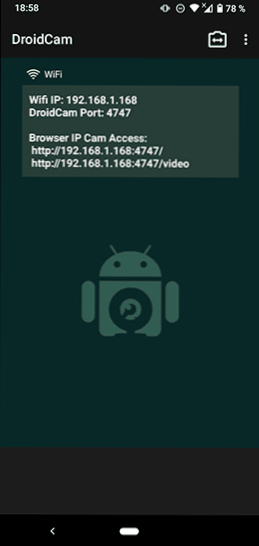
- 874
- 271
- Noah Pfannerstill
Kui vajasite Skype'is, suumimisel või mõnes muus vestluses või käskjalas suhtlemiseks veebikaamera, kuid pole midagi muud kui teie Android -telefon, saate selle oma arvuti või sülearvuti jaoks veebikaameraks muuta.
Selles juhises on üksikasjalikult umbes kaks lihtsat Android -telefoni kasutamist Windows 10, 8 veebikaamerana.1 või Windows 7. See võib olla ka huvitav: Android -telefoni ja tahvelarvuti kasutamiseks ebaharilikud meetodid.
- Droidcam
- Ip veebikaamera
- Videojuhised
Muutame androidi veebikaameraks, kasutades DroidCami
Droidcam Wireless Webcam on üks populaarsemaid ja lihtsamaid rakendusi sellistel eesmärkidel. See võimaldab teil muuta Android-telefoni IP-kaameraks, millel on juurdepääs kohalikus võrgus või (pärast mõningaid manipuleerimisi) -Via Interneti või veebikaamera abil, mida kasutatakse arvutis Wi-Fi või USB-kaabli kaudu.
- Laadige oma Android -telefonile Play Marketist alla tasuta DroidCami rakendus - https: // mängige.Google.Com/pood/rakendused/üksikasjad?Id = com.Dev47Apps.Droidcam. Saate seda kohe käivitada, pärast põhiteabega ekraani aktiveeritakse kaamera automaatselt ja rakenduse aknas näete veebikaamera aadressi kohalikus võrgus. Tähelepanu: Ja arvuti ja telefon tuleb ühe võrguga ühendada. Kui seda ei saa rakendada, kirjeldatakse täiendavat USB kaudu ühendamise meetodit.
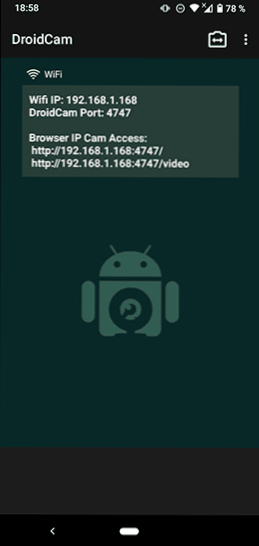
- Laadige ja installige arvutisse DroidCami kliendiprogramm ametlikust veebisaidilt https: // www.Dev47Apps.Com/droidcam/windows/
- Käivitage arvutis DroidCam ja sisestage telefonis kuvatav IP -aadress. Soovi korral märkige üksus "Audio" mitte ainult videote, vaid ka heli edastamiseks. Vajutage nuppu Start.
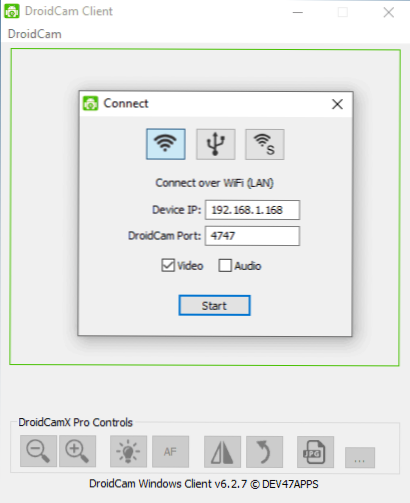
- Selle tulemusel näete pärast ühendamist pilti DroidCami aknas asuva telefonikaamera pilti. Seda akent saab kärpida (või vajutada CTRL+H, et muuta programm teavitusalaks) ja seejärel avada kõik programmid, kus vajadusel vajate veebikaamerat.
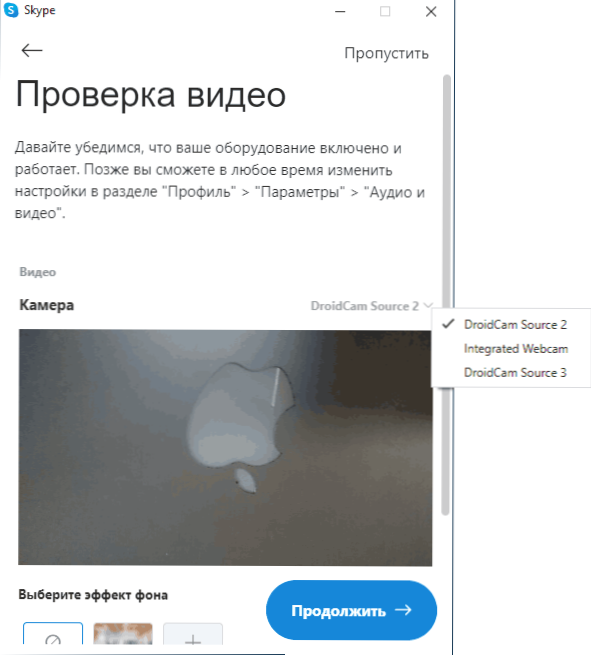
- Kui teil on vaja valida esi- või põhitelefonikaamera, võite minna telefonis olevasse DroidCami sätetesse ja avada üksuse "kaamera".
Enamikus videokonverentside rakendustes töötab DroidCami veebikaamera edukalt, kuid ma ei suutnud seda sundida sisseehitatud lisas "kaamera" 10. Kahjuks osutus kaamera minu puhul ümberpööratavaks (kuigi üldiselt saate muuta telefoni asukohta) ning DroidCami tasuta versioonis pole pöörde ja peegeldamise võimalused saadaval.
Kui te ei saa arvuti ja telefoni ühe võrguga ühendada, saate selle jaoks kasutada telefoniühendust USB kaudu:
- Lülitage USB silumine oma Android -telefonis, ühendage telefon kaabliga arvutiga ja lubage silumine telefoniekraanil. Käivitage rakendus DroidCam Androidis.
- Valige DroidCamis arvutis USB -ühendus, täpsustage oma seade loendis ja klõpsake nuppu Start.
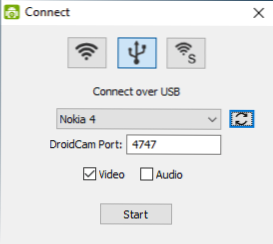
- Ülejäänud sammud on samad, mis eelmisel juhul.
Ip veebikaamera
IP Webcam on veel üks hea rakendus, millel on samad võimalused. Selle rakenduse abil oma Android -telefoni veebikaamerana kasutamiseks järgige järgmisi samme:
- Installige oma telefoni IP -veebikaamera ja käivitage rakenduse, rakenduse leht mänguturul - https: // mängige.Google.Com/pood/rakendused/üksikasjad?Id = com.Pas.Veebikaamera
- Pärast alustamist rakenduses avaneb seadete ekraan kohe. Magus see maha ja klõpsake sellel "Start".
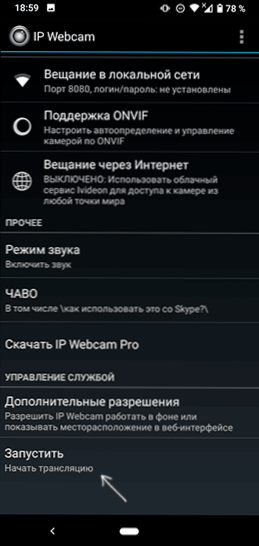
- Allolevas aadressil kuvatakse aadress, kus pääsete kambrile juurde. Sisestage see brauseri aadressiribale telefoniga ühendatud arvutisse. Leht peaks avanema nagu alloleval pildil.
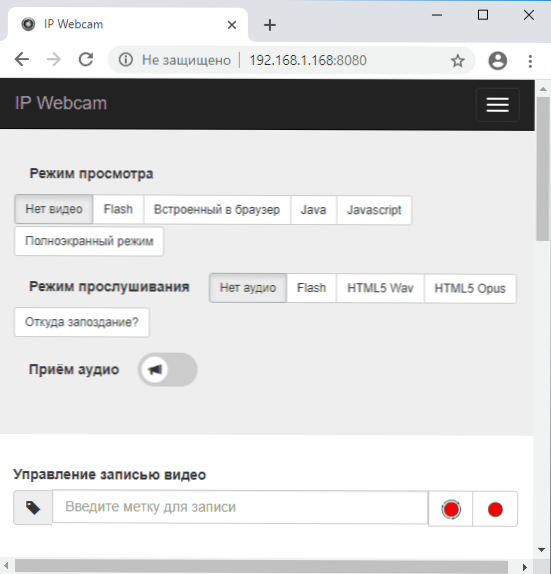
- Valige selle lehe menüüs "Vestlus draiverid" - "IP -kaamera adapter" ja laadige draiver arvutisse alla järgmise lehe lingi abil. Installige see arvutisse. Võite lihtsalt Webcami draiveri alla laadida lehel https: // ip-weightcam.AppSpot.Com/
- Pärast installimist käivitage konfiguratsiooni utiliidi IP -kaamera adapter ja sisestage ekraanile näidatud IP -aadress, mille lõpus lisatakse /video http: // 192.168.1.168: 8080/Video Ja klõpsake nuppu OK.
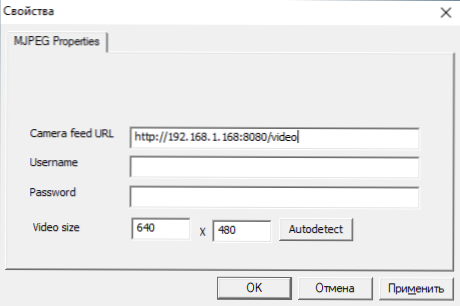
- Valmis. Nüüd, nagu eelmise rakenduse puhul, saate käivitada mis tahes Messenger või mõne muu programmi, kus vajate näiteks Skype'i, valige seadetes MJPEG -kaamera ja kasutage oma telefoni veebikaamerana.

Jällegi töötab kogu see enamuses korralikult, kuid mitte kõigis rakendustes. Pidage meeles ka Windows 10 konfidentsiaalsuse sätteid, kus kaamera juurdepääs on sisse lülitatud, lisateavet: mida teha, kui veebikaamera ei tööta Windows 10 -s.
Android kui veebikaamera - videojuhend
Ja kui suudate pakkuda vaadeldava probleemi jaoks oma lahendusi, oleks nende kohta kommentaarides huvitav lugeda.
- « Windows 10 Pro sihtversiooni seadistamine registris (komponentide värskenduse lahtiühendamine)
- Kuidas taastada kaugketta sektsioon Windows 10, 8.1 ja Windows 7 »

